PDF怎么转成PPT? 分享三个转换方法
PDF是一种非常流行的文档格式,但是有时候我们需要将PDF文件转换为PPT格式,以便于演示、编辑或修改文件内容。在本文中,我们将分享三种方法,帮助您快速将PDF文件转换为PPT格式。
方法一:使用Adobe Acrobat Pro DC
Adobe Acrobat Pro DC是一款功能强大的PDF编辑工具,它可以帮助您将PDF文件转换为PPT格式。以下是具体步骤:
打开Adobe Acrobat Pro DC软件。
在菜单栏中选择“文件”->“导出到”->“Microsoft PowerPoint”。
选择“Microsoft PowerPoint”文件类型。
点击“设置”按钮,选择要转换的页面范围和其他选项。
点击“导出”按钮,选择保存的位置和文件名。
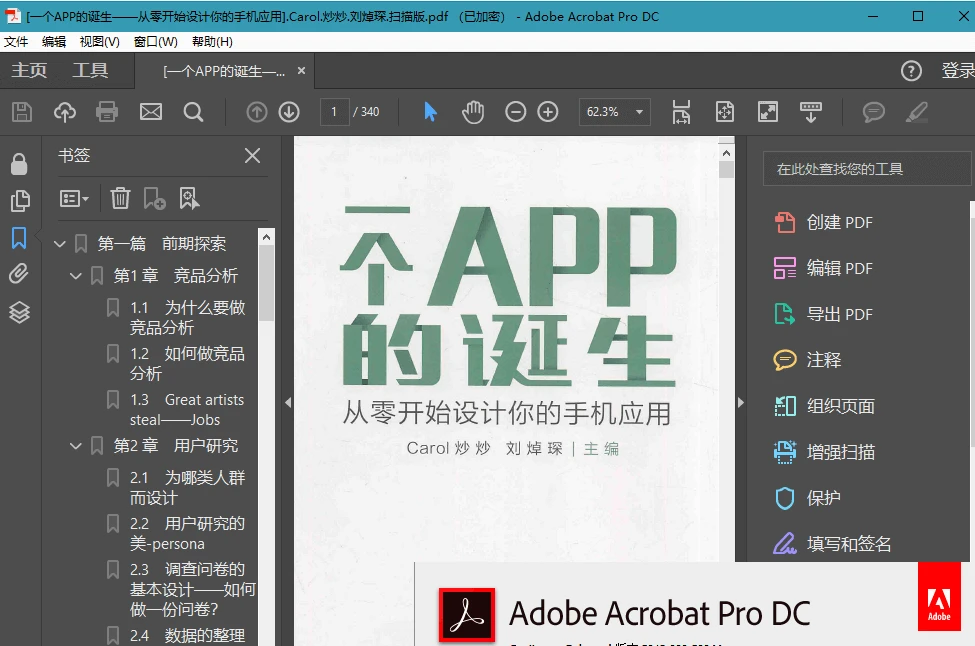
方法二:使用PDF转PPT软件
除了Adobe Acrobat Pro DC外,还有一些其他的PDF转PPT软件可以帮助您完成文件转换任务,如Wondershare PDF Converter Pro和Aiseesoft PDF to PowerPoint Converter。以下是具体步骤:
下载并安装PDF转PPT软件。
打开软件,并将要转换的PDF文件上传至软件中。
选择PPT文件类型和其他选项。
点击“转换”按钮,等待转换完成。
下载转换后的PPT文件。
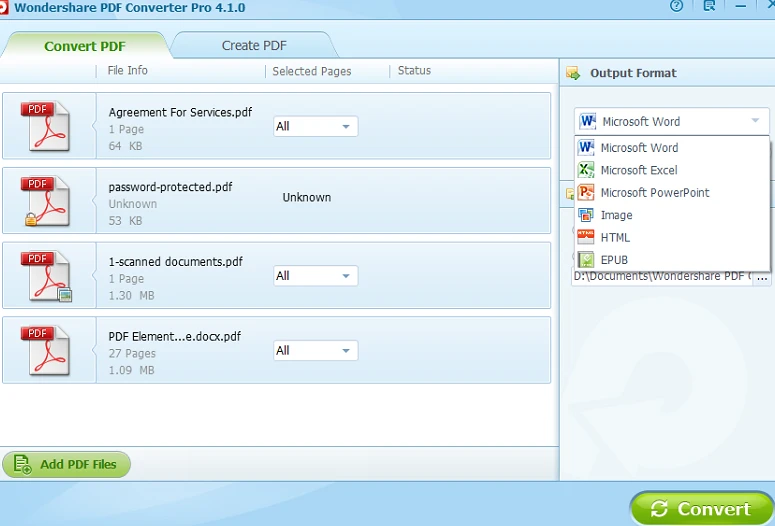
方法三:使用在线转换工具
有许多在线转换工具可以将PDF文件转换为PPT格式,其中最受欢迎的是记灵在线工具。以下是具体步骤:
1.打开记灵在线工具的网站。
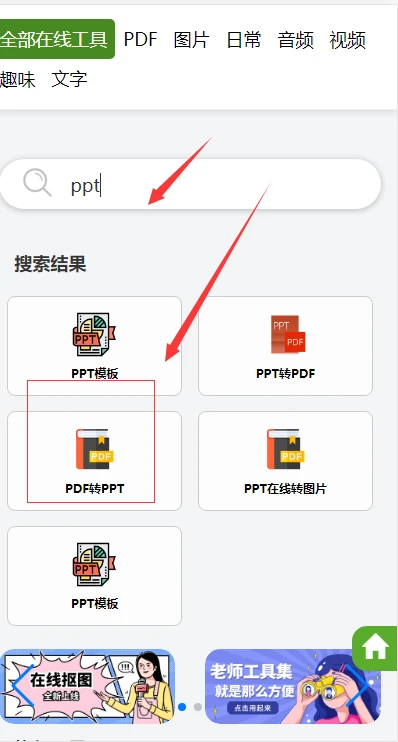
2.上传要转换的PDF文件。
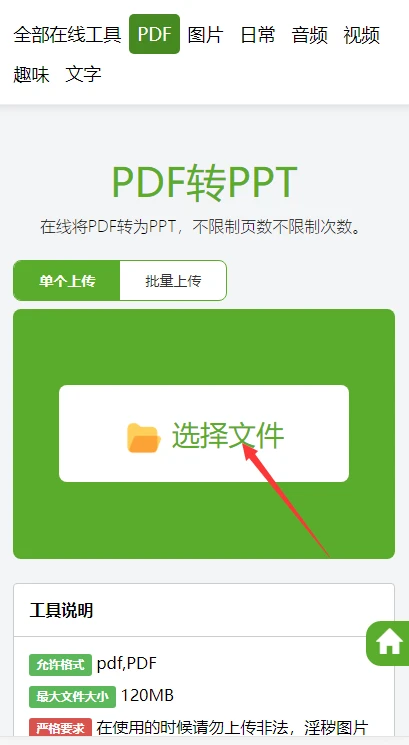
3.点击“转换”按钮,等待转换完成。
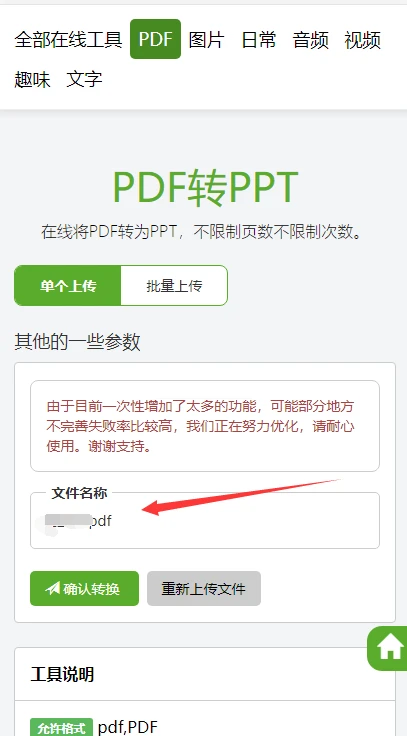
4.下载转换后的PPT文件。
总结
在本文中,我们分享了三种将PDF文件转换为PPT格式的方法,包括使用Adobe Acrobat Pro DC、在线转换工具和PDF转PPT软件。您可以选择最适合您的方法来完成文件转换任务。无论使用哪种方法,一定要注意保护文件的安全性,避免泄露敏感信息。
-
合同嗖嗖_Chat生成AI智能合同_所问即合同内容文书起草2692 次阅读 08-02
-
DataV.GeoAtlas地理小工具系列887 次阅读 06-03
-
中小学各年级电子课本3188 次阅读 02-01
-
Suno AI Music - 基于Suno的一个AI音乐创作工具1694 次阅读 04-03
-
阿里云云效 Maven 仓库服务1110 次阅读 07-11
-
DocHub 分享优质文档2301 次阅读 08-15
-
coverr - 免费的4K视频素材网站2651 次阅读 07-25
-
ToolAI 完整全面的AI人工智能工具集合3090 次阅读 08-15
-
Ditto Clipboard 神器剪切板增强工具1937 次阅读 03-30
-
在线PS网页版 - Photoshop网页版 - 图片编辑器6756 次阅读 08-15
-
猫箱catbox,文件外链网站,最大支持200M。8308 次阅读 08-17
-
批量修改文件名----仅仅383K,完美解决文件名批量修改!1998 次阅读 04-12
-
闪豆下载器,完全免费的万能下载工具。5112 次阅读 08-29
-
某音下载工具,绿色版无需安装,短视频工具。3883 次阅读 08-08
-
Stock Up 一个提供免费高质量图片资源的网站搜索引擎2582 次阅读 03-30
-
MockUPhone:免费和简单的带壳截图3394 次阅读 03-02
-
在线语法检查器 | Microsoft 编辑器1936 次阅读 05-23
-
释放字体自由 - ZeoSeven Fonts1163 次阅读 04-18
-
lunu-bounir/allow-right-click: 一个解除网页右键限制的插件1072 次阅读 12-01
-
Suno AI Music - 基于Suno的一个AI音乐创作工具1694 次阅读 04-03


















